Ricevere un errore numero 2000 durante una diretta su Twitch non è affatto piacevole.
Twitch ha trasformato lo streaming live, portandolo a un livello superiore. In ogni momento, un’infinità di contenuti sono trasmessi in diretta, alimentando una community in costante crescita.
Secondo TwitchTracker, attualmente la piattaforma ospita oltre due milioni di spettatori e più di 80.000 streamer. Ciò significa che c’è un’enorme quantità di intrattenimento, e molte persone cercano di guadagnarsi da vivere facendo ciò che amano di più.
Tuttavia, l’errore 2000, un problema che si manifesta principalmente lato spettatore, impedisce la visualizzazione delle dirette, nonostante altre funzionalità come la chat continuino a funzionare correttamente. Anche i creatori di contenuti (streamer) possono talvolta incorrere in questo problema.
Fonte: reddit.com
Le cause di questo errore possono essere diverse, ma la più frequente è legata all’uso di estensioni del browser.
Molti utenti utilizzano ad blocker, e sembra che Twitch non apprezzi questa pratica, cosa comprensibile visto che la pubblicità rappresenta una delle loro principali fonti di guadagno, soprattutto per chi non ha un abbonamento a Twitch Turbo.
Inoltre, a volte il problema può essere causato dai server DNS (ne parleremo più avanti).
Abbiamo raccolto una serie di soluzioni che, con molta probabilità, ti rimetteranno in carreggiata su Twitch.
Verifica lo stato del servizio
Esiste una piccola possibilità che i server di Twitch siano in manutenzione o stiano affrontando delle problematiche.
Quindi, è consigliabile controllare lo stato di Twitch e, nel caso ci siano problemi lato server, attendere la risoluzione. Se, al contrario, i sistemi di Twitch sembrano operativi, allora procedi con le soluzioni elencate di seguito.
Ricarica e riavvia
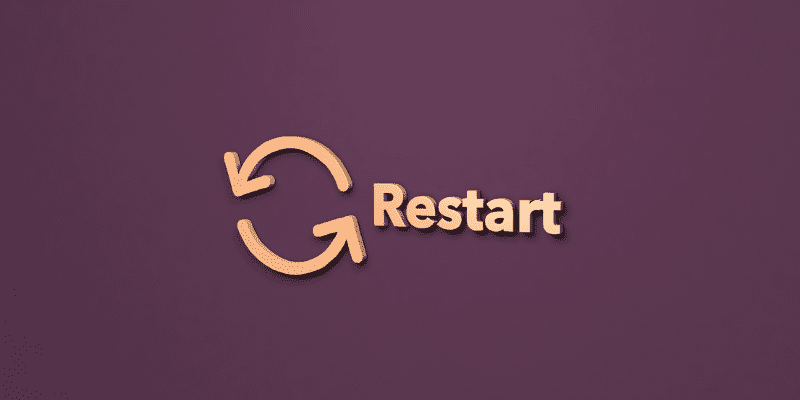
Un semplice ricaricamento della pagina spesso è sufficiente per risolvere la maggior parte dei problemi.
La procedura per aggiornare una pagina web può variare a seconda del browser. In genere, sui browser desktop si può premere F5, mentre sugli smartphone si può scorrere la pagina verso il basso.
In alternativa, si può provare a chiudere e riaprire il browser o la scheda. Inoltre, riavviare il computer potrebbe permetterti di tornare a visualizzare correttamente le dirette streaming.
Disattiva le estensioni
Numerosi utenti di Twitch hanno risolto il problema disabilitando le estensioni del browser, soprattutto ad blocker e anti-tracker.
Per verificare se questa è la causa del problema, puoi provare a utilizzare un altro browser o a navigare in modalità incognito (dove le estensioni non sono abilitate). In ogni caso, disattiva tutte le estensioni e prova a riprodurre nuovamente lo streaming.
Se il problema viene risolto, prova a disabilitare le estensioni una alla volta per individuare quella che causa il problema.
Infine, puoi creare un’eccezione per Twitch, operazione che di solito richiede un solo clic, ma la procedura può variare a seconda dell’estensione. In alternativa, puoi disinstallare completamente l’estensione.
(Non) Utilizzare VPN
Su questo argomento, le opinioni sono discordanti. Le VPN, in generale, modificano la geolocalizzazione cambiando l’indirizzo IP. Alcuni utenti hanno risolto il problema con una VPN, ottenendo l’accesso a Twitch.
Tuttavia, in altri casi, può accadere il contrario, specialmente se si utilizza una VPN aziendale che potrebbe aver bloccato alcuni domini.
Pertanto, se usi una rete personale, prova una VPN come NordVPN o ProtonVPN. Se invece ti trovi in ufficio, usa un dispositivo diverso dal laptop aziendale.
Modifica le impostazioni DNS
I server DNS fungono da intermediari tra il browser e i siti web che visiti. Svolgono il ruolo di “intermediari”, permettendoti di navigare su un sito web semplicemente digitando il nome di dominio (es. winadmin.it.com) senza dover inserire l’indirizzo IP del server (es. 51.78.23.202).
Se il tuo server DNS ha informazioni obsolete, potresti riscontrare errori di rete. Pertanto, può essere sufficiente modificare le impostazioni DNS per reindirizzare le query verso un server diverso.
Questo processo è semplice, ma la procedura può variare in base alla piattaforma. Ti spieghiamo come modificare i server DNS su Windows, Mac e Linux.
Cancella la cache

La cache velocizza le connessioni di rete, ma a volte può causare problemi se le informazioni all’origine cambiano prima che la cache venga aggiornata.
Quindi, questo passaggio consiste nello svuotare la cache del browser. Ecco alcuni articoli utili che potrebbero aiutarti: svuotare la cache e i cookie in Google Chrome e Firefox.
Riavvia il router

Questa è una soluzione comune per molti problemi legati a Internet. Spegni il router Wi-Fi, attendi un po’ di tempo (15-30 minuti), e poi riavvialo.
Questa operazione aggiornerà le impostazioni di rete e, molto probabilmente, ti assegnerà un indirizzo IP diverso.
Prova un altro dispositivo
Un utente di Reddit ha segnalato che Twitch funzionava correttamente su uno smartphone, ma dava l’errore 2000 su una Amazon Fire TV.

In teoria, il problema non dovrebbe dipendere dal dispositivo. Questo suggerisce una configurazione software incompatibile. Tuttavia, può essere utile provare su altri dispositivi per verificare se funziona.
Come evitare l’errore 2000 di Twitch?
Se sei arrivato a questo punto, sai cosa serve per uno streaming senza interruzioni.
- Non usare ad blocker: se da un lato molti streamer lo fanno per pura passione, dall’altro alcuni cercano di guadagnarsi da vivere. Pertanto, è meglio evitare di utilizzare gli ad blocker per supportare i creatori e non incorrere in questo tipo di errore.
- Evita di utilizzare una VPN: a meno che tu non stia lavorando, usare strumenti di questo tipo potrebbe causare problemi con le dirette di Twitch.
- Utilizza fornitori DNS affidabili: la maggior parte degli ISP funziona bene. Tuttavia, in caso di problemi di rete, si può provare a usare server DNS pubblici come quelli di Google, Cloudflare, etc.
- Reinstalla: se usi l’app nativa, disinstalla e reinstalla Twitch. Questa operazione cancellerà la cache dell’applicazione e tutti i dati associati, risolvendo eventuali problemi.
- Può essere un problema lato server: può succedere anche se hai fatto tutto correttamente. Quindi, può essere utile attendere, contattare l’assistenza o confrontarti con altri utenti di Twitch.
In sintesi!
L’errore di rete 2000, come suggerisce il nome, è un errore di rete che influisce sulla riproduzione delle dirette streaming, lasciando intatte altre funzionalità come la chat.
La causa più frequente di questo errore è un’estensione del browser. Tuttavia, abbiamo elencato anche altre soluzioni.
Capiamo l’esigenza di bloccare gli annunci, e per questo motivo ecco una guida su come bloccare gli annunci su Twitch.